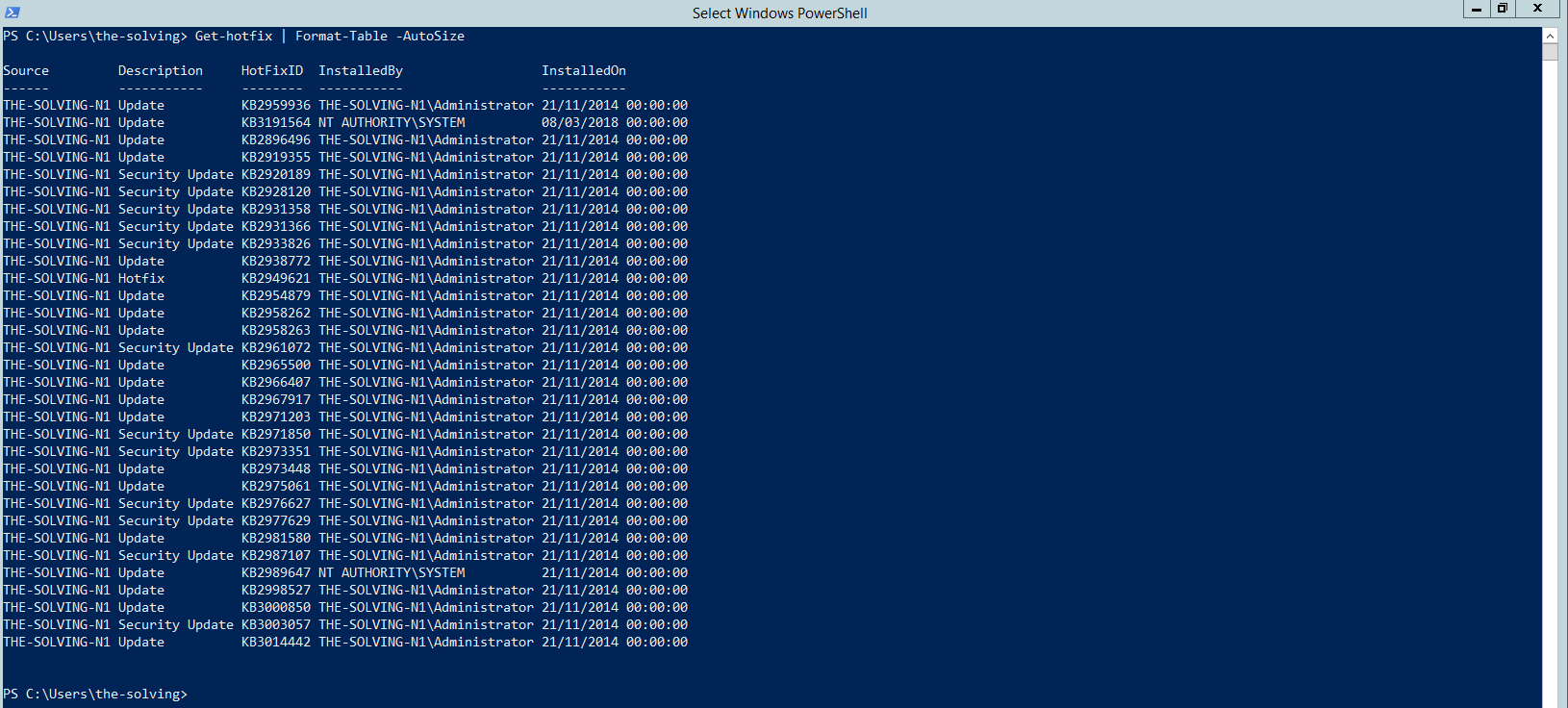- PowerShell 是用於在 Windows 系統上自動執行任務的強大工具。
- 允許透過命令和腳本對進程、服務和網路進行高階管理。
- 它的操作文件、運行程序和配置伺服器的能力使其不可或缺。
- 使用 cmdlet 和模組可以擴展您的 IT 管理和安全性。
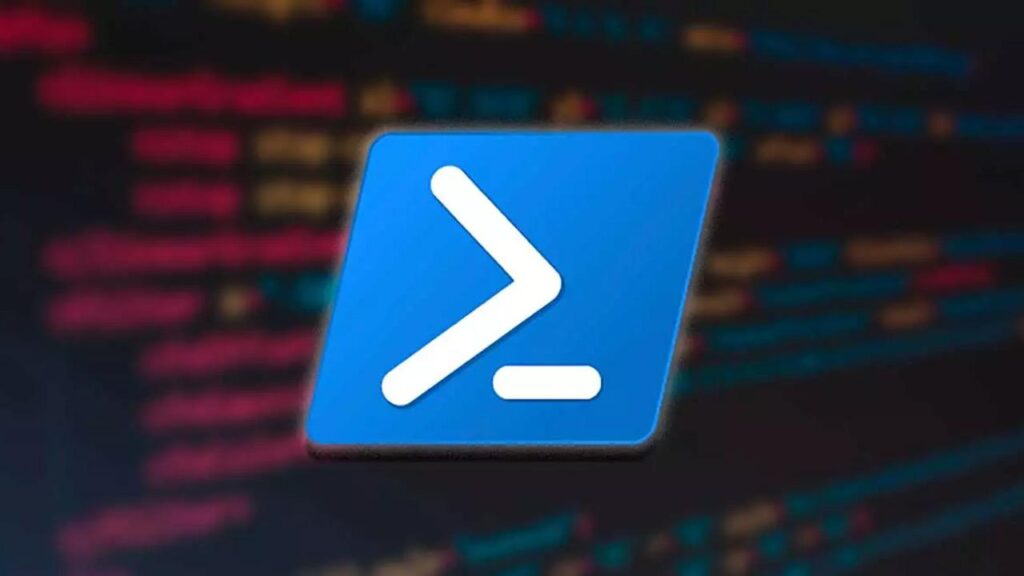
PowerShell的 它是 IT 專業人員、系統管理員和自動化愛好者可以使用的最強大的工具之一。儘管許多人都知道基本命令,但很少有人真正利用它們的高級潛力。在本文中,我們將探討一些 進階 PowerShell 技巧 更有用。
來自 基本指令 到 專門的配置, 在這裡您將找到許多方法來改善系統管理、最佳化流程並充分利用這種強大的腳本語言。。無論您是想要深入研究該主題的初學者,還是想要將知識提升到更高水平的經驗豐富的學習者,這都會引起您的興趣。
為什麼要使用 PowerShell 而不是 CMD?
如果你曾經使用過 Windows 指令 (CMD),您可能想知道為什麼應該切換到 PowerShell。答案很簡單: PowerShell 功能更強大、更靈活、用途更廣泛。它不僅允許您運行單獨的命令,而且還具有高級腳本語言,使其成為系統管理的重要工具。
- 先進的自動化: PowerShell 讓您可以使用可自訂的腳本自動執行繁瑣的任務。
- 與 API 和系統的互動: 您可以輕鬆存取儲存庫、資料庫和雲端服務。
- 更好的控制和定制: 雖然 CMD 僅提供基本命令,但 PowerShell 可以輕鬆建立腳本並以進階方式與檔案和系統互動。
如何在 Windows 中開啟 PowerShell
要開始使用這個強大的工具,在學習 PowerShell 的高級技巧之前,您首先需要知道如何在 Windows 作業系統上啟動它。有幾種方法可以做到這一點:
- 從開始菜單: 在搜尋列中輸入“PowerShell”,然後選擇 Windows PowerShell。如果需要提升權限,請以滑鼠右鍵並選擇以管理員身分執行。
- 使用鍵盤快速鍵: 按下 贏+ X. 並選擇 Windows 終端(管理員) 在列表中。
- 從命令提示字元: 開啟 CMD 並輸入“powershell”,然後按 Enter。
打開後,您可以直接開始輸入命令或建立腳本來自動執行更複雜的過程。
PowerShell 中必不可少的基本命令
對於剛進入這個環境的人來說,了解以下一些內容至關重要: 基本指令 這將使導航和使用 PowerShell 變得更加容易:
- 獲得協助: 顯示有關 PowerShell 中可用的任何命令的資訊。
- 取得命令: 列出系統上可用的所有命令。
- 取得進程: 顯示所有正在運行的進程的清單。
- 停止進程: 根據名稱或識別符結束特定進程。
- 獲取服務: 列出系統上安裝的所有服務及其狀態。
使用 PowerShell 自動執行任務
讓我們更進一步,看看一些進階的 PowerShell 技巧。該工具的一大亮點是它能夠 自動化任務。這是透過腳本實現的,並且 cmdlet 您只需執行命令即可執行複雜的操作。
建立基本腳本
要開始自動化,只需打開 PowerShell ISE 或文字編輯器並編寫帶有擴展名的腳本 。Ps1。這是一個簡單的例子:
$fecha = Get-Date
Write-Output "La fecha actual es: $fecha"
將此腳本儲存為“my_script.ps1”並從 PowerShell 執行它以查看輸出。
使用 PowerShell 排程任務
如果你需要以特定的時間間隔自動執行腳本,則可以使用 Windows 工作排程程式。為此,請按照下列步驟操作:
- 開啟任務規劃程式並建立新的基本任務。
- 選擇您希望它運行的頻率。
- 在操作中,選擇“啟動程式”並選擇“powershell.exe”。
- 在參數中,新增腳本的路徑(例如「C:\Scripts\my_script.ps1」)。
- 儲存任務並驗證其是否正確運作。

進階 PowerShell 技巧:命令、模組和腳本
更多進階 PowerShell 技巧: 使用進階 cmdlet、模組和腳本。接下來,我們將探討其中的一些功能:
導入導出數據
PowerShell 可讓您處理不同格式的數據,例如 CSV 和 JSON。一些有用的 cmdlet 包括:
- 導出-CSV: 以 CSV 格式儲存資料。
- 導入 CSV: 從 CSV 檔案載入資料。
- 轉換為Json: 將資料轉換為 JSON 格式。
- 轉自-Json: 從 JSON 匯入資料。
使用模組
PowerShell 中的模組可讓您透過匯入其他函數來擴充其功能。若要搜尋可用的模組,請使用以下命令:
Find-Module
然後,安裝它們:
Install-Module -Name NombreDelModulo並將模組載入到您的會話中:
Import-Module NombreDelModuloPowerShell 是一個非常強大的工具,它使系統管理員和 IT 專業人員能夠實現全新的自動化和控制。學習這些高級 PowerShell 技巧並在日常生活中應用它們的腳本可以帶來很大的不同 提高您的營運效率並優化您的時間.
專門研究技術和互聯網問題的編輯,在不同數位媒體領域擁有十多年的經驗。我曾在電子商務、通訊、線上行銷和廣告公司擔任編輯和內容創作者。我還在經濟、金融和其他領域的網站上撰寫過文章。我的工作也是我的熱情所在。現在,透過我的文章 Tecnobits,我嘗試探索科技世界每天為我們提供的所有新聞和新機會,以改善我們的生活。